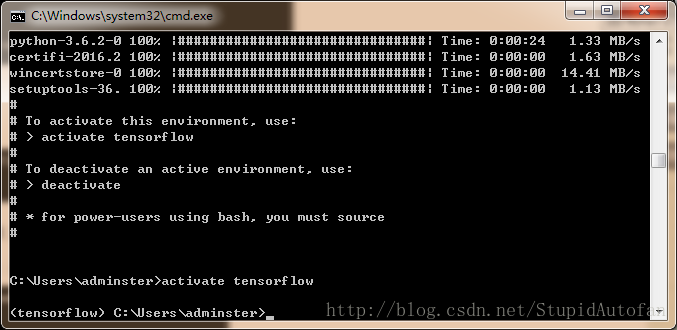【Tensorflow】Windows安裝tensorflow錯誤原因查詢、解除安裝tensorflow與重新安裝
Windows安裝tensorflow錯誤原因查詢、解除安裝tensorflow與重新安裝
深度學習這個大坑的苦與甜,誰踩誰知道。上文介紹了windows如何安裝tensorflow點我:Windows(64)位安裝tensorflow,但因為一般電腦上會有好幾個版本的python,比如我電腦上裝了從2.7各版到3.6等等(具體怎麼查詢電腦的python版本下面會介紹到),所以在安裝的時候一定要確認選擇好對應的python版本,如果版本選擇錯誤,不要怕,我也遇到過這坑,現將解決坑時的記錄文件寫成部落格,供大家交流學習。
注:本文分為三部分,如果你之前沒有安裝過tensorflow,可以直接跳到第三部分(檢查環境+安裝)
目錄
-查詢電腦的python版本與tensorflow安裝錯誤原因
-解除安裝tensorflow
-重新安裝tensorflow
一、查詢電腦的python版本與tensorflow安裝錯誤原因
方法一:
1.檢查Anaconda是否安裝成功:conda –version
2.檢查目前安裝了哪些環境:sonda info –envs
3.檢查目前有哪些版本的python可以安裝:condasearch –full-name python

4.選擇安裝到python3.6,但由於之前安裝到了python3.5所以報錯
二、解除安裝tensorflow
1.啟用tensorflow:activate tensorflow
2.輸入:pip uninstall tensorflow
3.Proceed(y/n):y
方法二:上述方法如果不行的話,可以嘗試另一種方法:
1.輸入conda info –envs命令檢查目前安裝了哪些環境
2.找到tensorflow後面顯示的安裝路徑,刪掉envs資料夾中的tensorflow資料夾即可。
刪除完成後,再輸入conda info –envs,如果沒有tensorflow即說明以刪除。
三、重新安裝tensorflow
注:務必先看完一遍,再一步一步地安裝,避免我踩過的坑
(一)環境檢查
1.檢查目前有哪些版本的python:conda search –full-name python
2.Conda create –name tensorflow python=3.6
3.按照提示啟用:activate tensorflow
4.檢查tensorflow的環境變數是否被成功安裝:conda info –envs
5.檢查新環境中python版本:python –version
6.退出當前環境:deactivate
(二)安裝tensorflow
8.安裝失敗,所以輸入:pip install tensorflow(所以先看一遍再一步一步地跟著裝)

9.安裝完成,確認tensorflow安裝完成:輸入python進入,然後輸入:import tensorflow as tf
10.出現錯誤。
不要放棄,馬上成功了,開始另外嘗試:進入Anaconda Prompt-python裡面,進入安裝的名叫tensorflow的環境(我們裝的python3.5.2記得嗎?~),鍵入python,然後再鍵入import tensorflow as tf
已匯入,安裝成功!